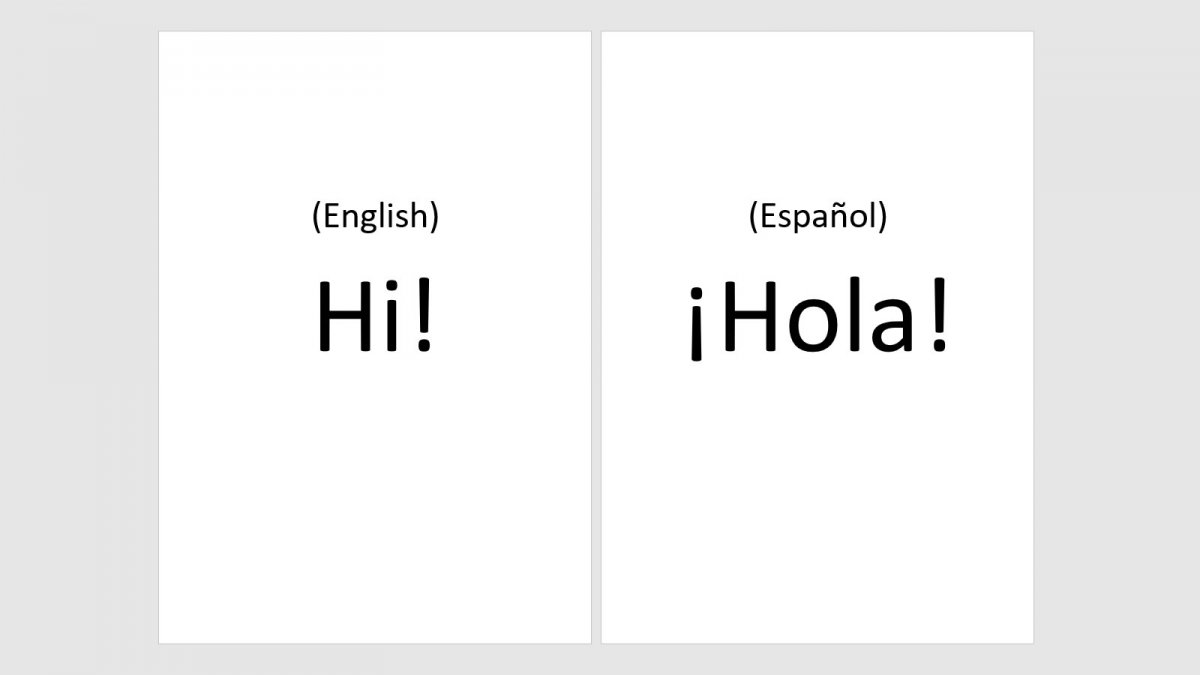O Microsoft Word tem uma ferramenta de tradução de textos integrada. Graças a ela é possível fazer uma tradução diretamente no documento que encontramos, sem ter que usar outros tradutores da Internet e ter que copiar e colar. Para usar essa ferramenta, em primeiro lugar, abra o Word com o documento que você deseja traduzir.
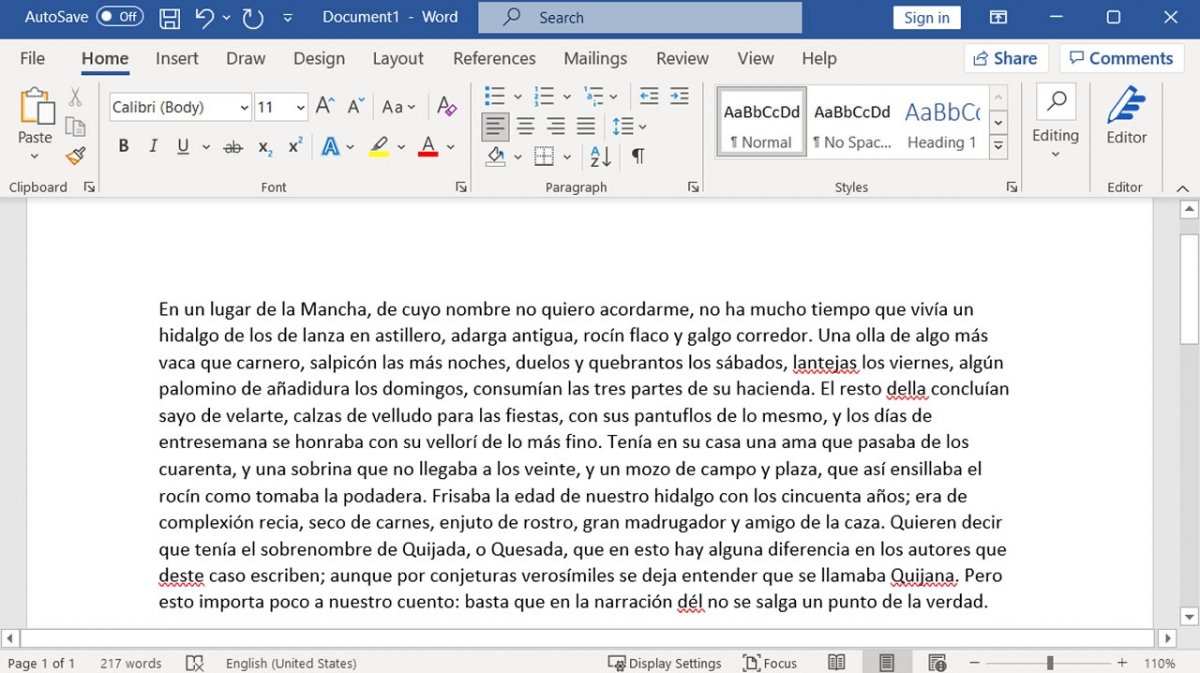 Abra o documento do Word com o texto que você deseja traduzir
Abra o documento do Word com o texto que você deseja traduzir
Com o documento do Word já na tela, ir até o menu Review.
 No documento do Word, ir até a aba Review
No documento do Word, ir até a aba Review
Se você não vai traduzir todo o documento, mas apenas uma parte dele, este é o momento no qual você deverá selecionar o que deseja traduzir. O próximo passo será clicar no botão Language.
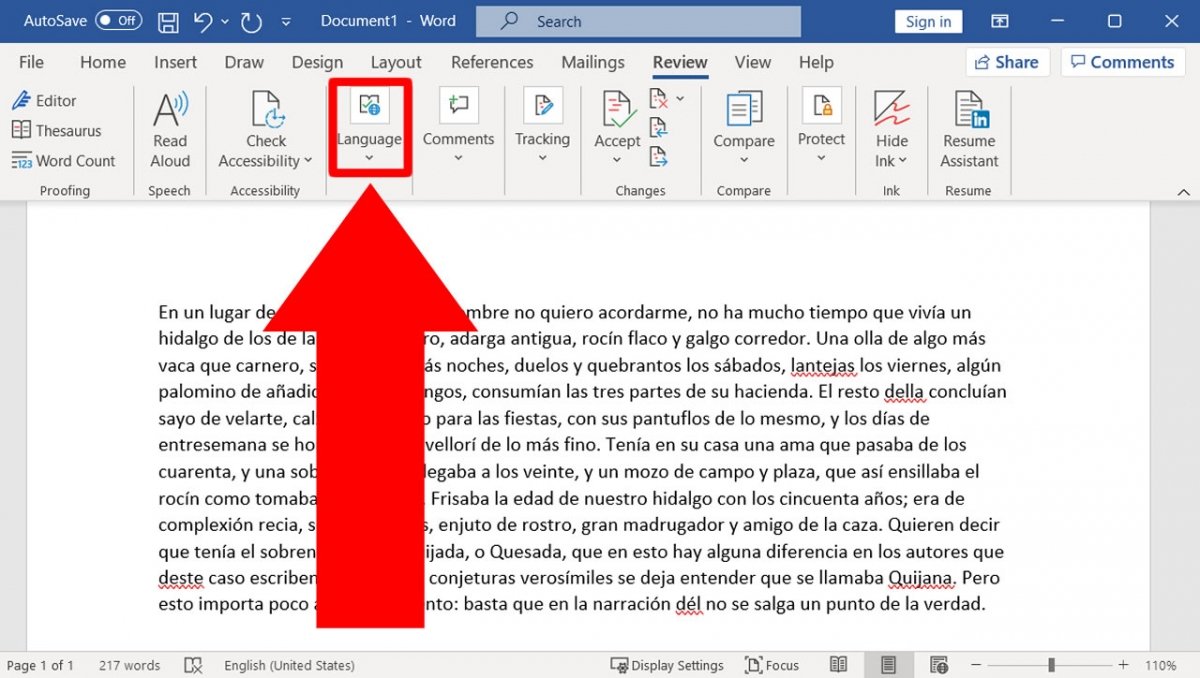 Clique no botão Language
Clique no botão Language
Abrirão várias opções, deverá clicar em Translate.
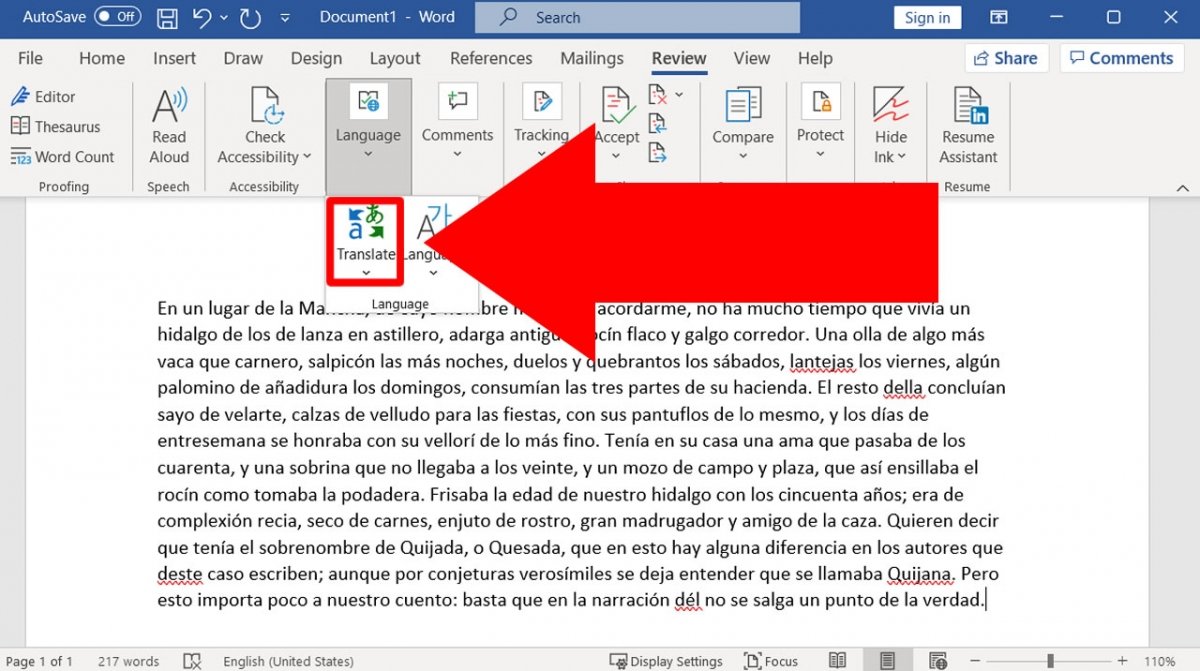 Clique no botão Translate
Clique no botão Translate
Aparecerão duas opções: Translate Document e Translate Selection. Selecione aquela que precisar.
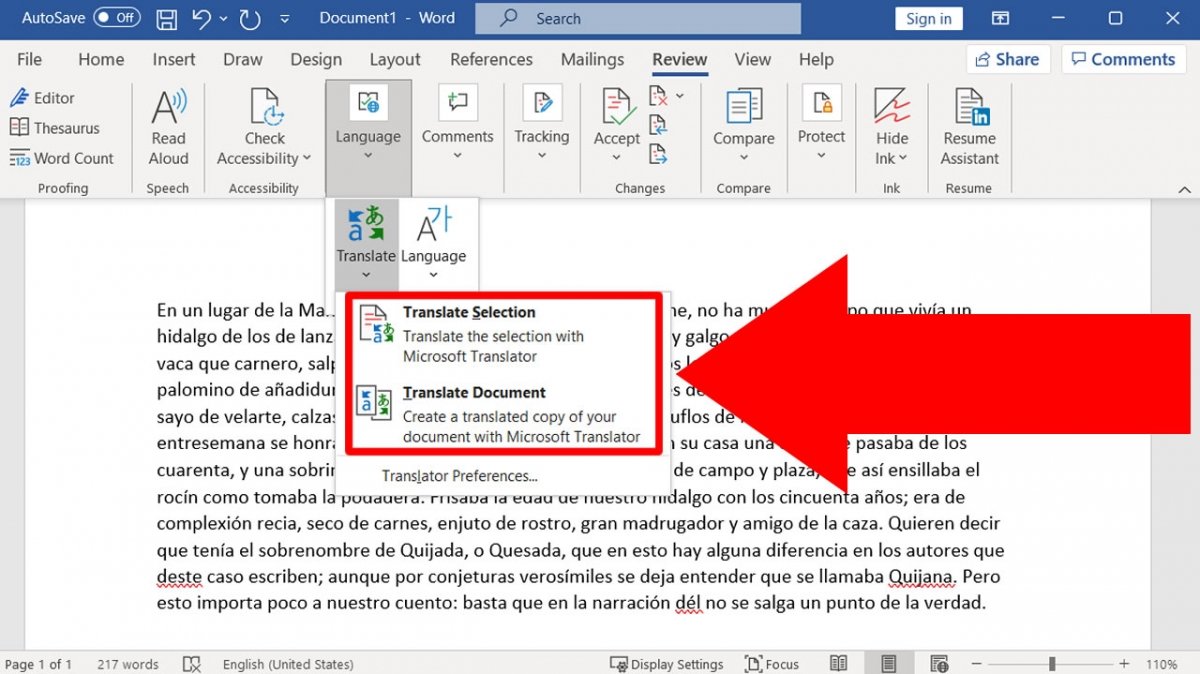 Escolha Translate Selection ou Translate Document dependendo do que você precisa
Escolha Translate Selection ou Translate Document dependendo do que você precisa
Agora aparecerá um menu no canto direito do documento. Mostrará o idioma de origem (From) e o do destino (To). Em Del você poderá deixar em Auto-detect. A menos que houver muitas palavras em diferentes idiomas, deveria reconhecer o idioma do texto. Por sua vez, em A você deverá selecionar o idioma que deseja traduzir.
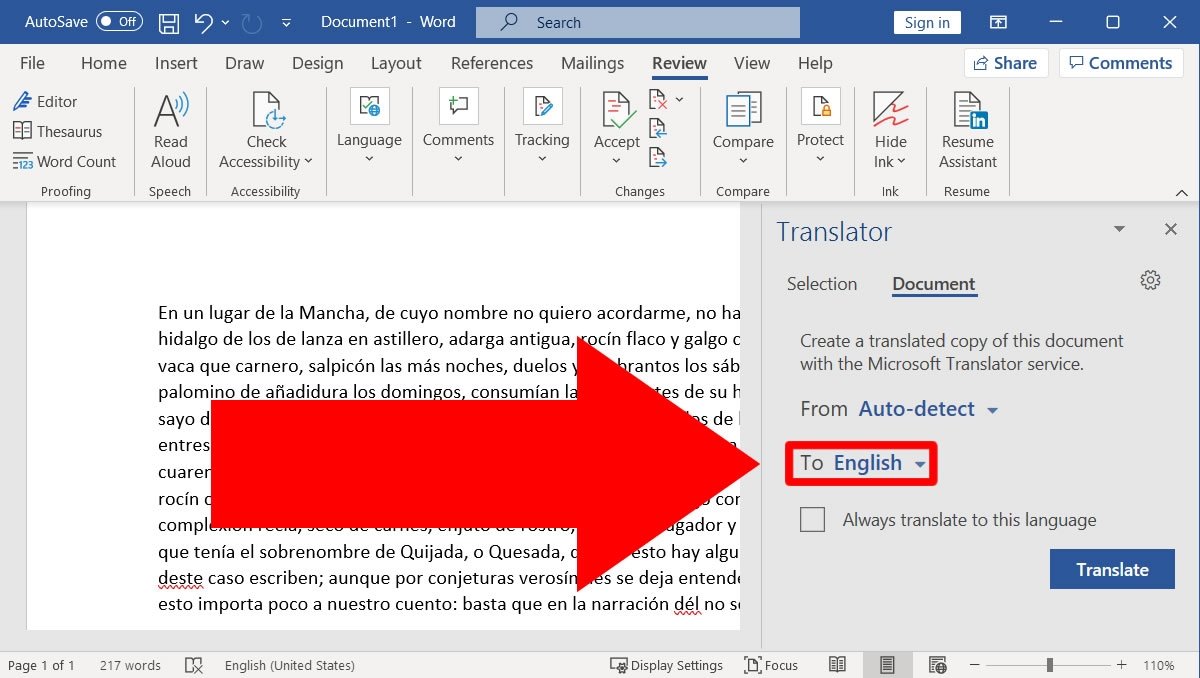 Escolha o idioma para o qual deseja traduzir
Escolha o idioma para o qual deseja traduzir
Em nosso exemplo, traduziremos automaticamente o primeiro parágrafo de Dom Quixote para o inglês. Após selecionar o idioma inglês, basta clicar em Translate.
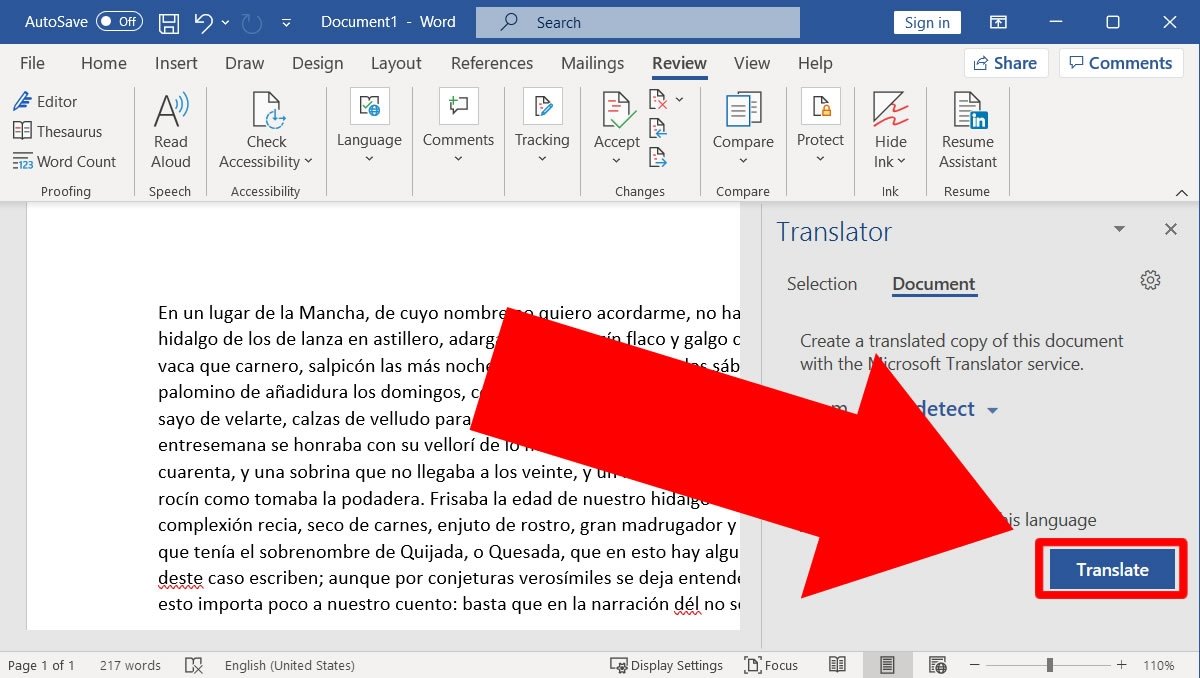 Clique em Translate para que o Word faça a tradução
Clique em Translate para que o Word faça a tradução
Em alguns instantes, o documento estará traduzido.
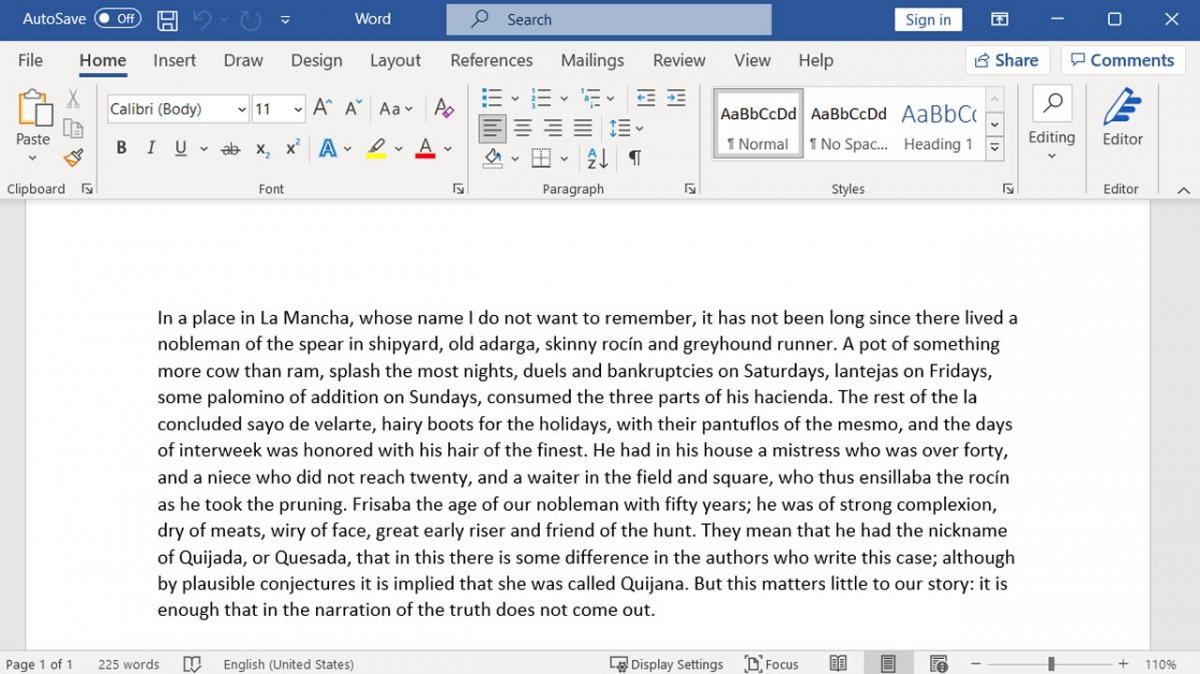 Documento ou texto traduzidos
Documento ou texto traduzidos
Lembre-se que mesmo com o grande número de avanços tecnológicos, os tradutores ainda não são totalmente perfeitos. São muitas as exceções gramaticais e ortográficas que eles não contemplarão. É claro, que os tradutores estão melhor preparados para a conversão de textos entre idiomas muito falados em todo o mundo, como é o caso do inglês e o espanhol.